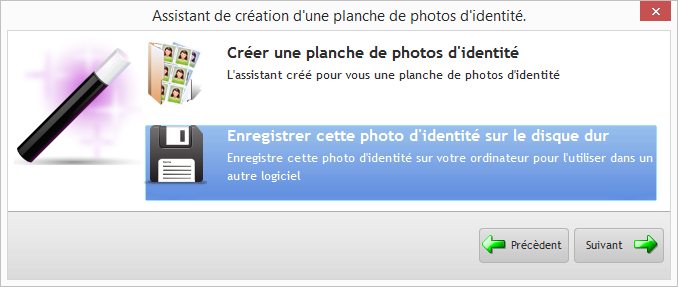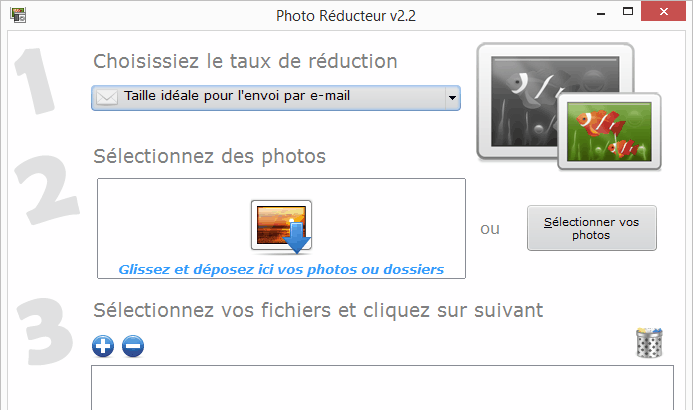Après plusieurs vérifications, le solde indiqué sur vos relevés bancaires ne correspond pas avec celui indiqué par le logiciel Comptabilité Personnelle ?
Une erreur de solde provient d’une erreur de saisie
- du montant d’une opération ou plusieurs opérations
- de la date d’une opération
Attention, si vous constatez une erreur dans le solde à la ligne (solde après chaque opération) consultez cette FAQ pour savoir comment bien reclasser vos opérations par date.
Pour information, toutes les demandes d’erreur de solde adressées au support technique ont été résolues. Toutes étaient liées aux erreurs des saisies citées plus haut et aucune imputable au logiciel.
Quelles sont les solutions pour trouver une erreur de saisie ?
Solution 1 : Avec la fonction « Pointer »
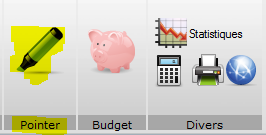 Pour trouver facilement une erreur de date, utilisez la fonction « Pointer » (voir la vidéo : Pointer les comptes bancaires) puis utiliser tour à tour les options d’affichages « Les opérations non pointées » et « Les opérations pointées » pour afficher toutes les opérations.
Pour trouver facilement une erreur de date, utilisez la fonction « Pointer » (voir la vidéo : Pointer les comptes bancaires) puis utiliser tour à tour les options d’affichages « Les opérations non pointées » et « Les opérations pointées » pour afficher toutes les opérations.
Ensuite, classez les opérations par date. La plupart des erreurs de saisie de date sont des erreurs flagrantes comme 1800 à la place de 2014 ! Vérifiez donc bien les premières dates et les dernières.
Solution 2 : Comparer les opérations à différentes dates avec votre relevé.
 Modifiez la date dans le sélecteur et vérifiez le solde calculé par rapport à vos relevés bancaires.
Modifiez la date dans le sélecteur et vérifiez le solde calculé par rapport à vos relevés bancaires.
Solution 3 : Avec la fonction « Rechercher »
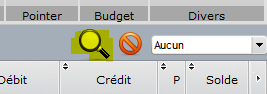 Vous pouvez également utiliser la fonction rechercher en indiquant la différence des soldes. Ceci n’est valable que si vous n’avez qu’une seule erreur.
Vous pouvez également utiliser la fonction rechercher en indiquant la différence des soldes. Ceci n’est valable que si vous n’avez qu’une seule erreur.
À partir de la version 2014 v11.16, un message d’alerte vous indique si vous ajoutez une opération dont la date semble erronée.


 Comme vous le savez, Microsoft a mis fin au support de Windows XP.
Comme vous le savez, Microsoft a mis fin au support de Windows XP.